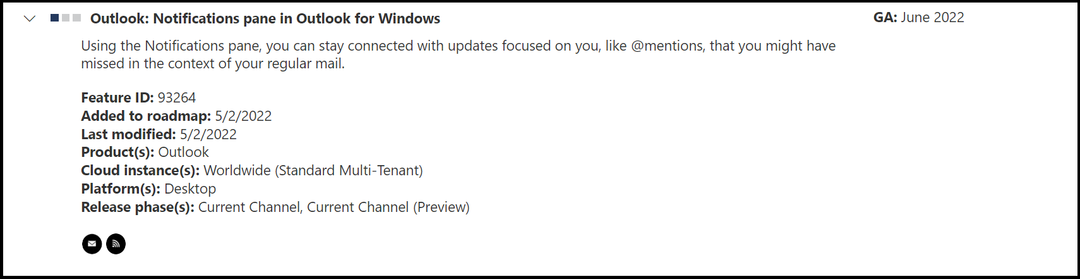يعد Outlook إلى حد بعيد الأداة الأكثر استخدامًا وموثوقية التي يستخدمها المستخدمون لتصفح رسائل البريد الإلكتروني. بشكل افتراضي ، عند النقر فوق بريد إلكتروني ، يتم تمييز البريد الإلكتروني على أنه تمت قراءته بواسطة Outlook. أيضًا ، إذا نقرت على مساحة ، فسيتم تمييز البريد الإلكتروني المحدد كمقروء.
قد تكون هذه مشكلة ، لأنك ربما تكون قد مررت بسرعة عبر رسائل البريد الإلكتروني دون قراءتها بالفعل. إذا عدت في وقت لاحق ، نظرًا لأن الرسائل الإلكترونية قد تم تمييزها بالفعل كمقروءة ، فمن الصعب تتبع ما قرأته بالفعل.
نحن سوف! الخبر السار هو أنه يمكنك تغيير هذا السلوك الافتراضي. يمكنك ضبط السلوك لتمييز البريد الإلكتروني كمقروء ، فقط عند النقر نقرًا مزدوجًا على البريد الإلكتروني لفتحه وقراءته.
إذا كنت تتطلع إلى تغيير الإعدادات الافتراضية في نظرتك ، فما عليك سوى تجربة الخطوات التالية.
الخطوات التي يجب اتباعها لتغيير خيار إنشاء رسالة بريد إلكتروني كمقروءة
1. افتح تطبيق Outlook.
2. اضغط على ملف من أعلى خيارات القائمة.
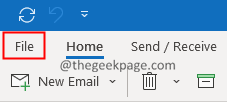
3. انقر فوق خيارات.
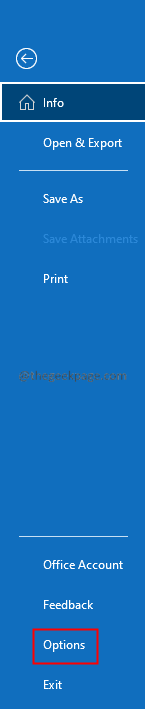
4. تفتح نافذة خيارات Outlook. من الجانب الأيسر ، انقر فوق بريد.
5. قم بالتمرير لأسفل وحدد موقع ملف أجزاء Outlook الجزء. اضغط على جزء القراءة زر.

6. فك الخيار وضع علامة على العنصر كمقروء عندما يتغير التحديد.
7. فك الخيار قراءة بمفتاح واحد باستخدام شريط المسافة.
8. اضغط على موافق زر في نافذة جزء القراءة.
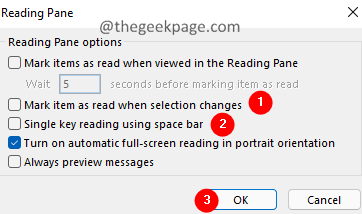
9. في نافذة خيارات Outlook ، انقر فوق ملف موافق زر.
بمجرد الانتهاء من ذلك ، سيتم تمييز رسائل البريد الإلكتروني على أنها للقراءة فقط بمجرد النقر نقرًا مزدوجًا فوق البريد الإلكتروني لفتحه وقراءته.
هذا كل شئ.
نأمل أن تكون هذه المقالة القصيرة مفيدة. يرجى التعليق وإعلامنا إذا كان هذا قد ساعد.
شكرا للقراءة.